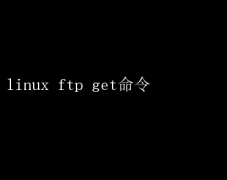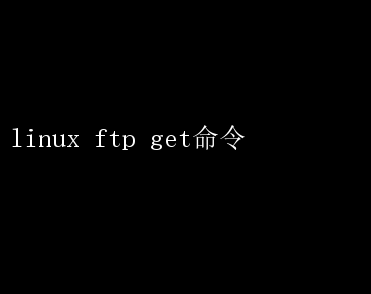
对于系统管理员、开发人员以及任何需要在不同系统间移动大量数据的人来说,掌握FTP命令是至关重要的
其中,`ftpget`命令是FTP客户端工具中最常用且功能强大的命令之一,它允许用户从远程FTP服务器下载文件到本地系统
本文将深入探讨`ftpget`命令的用法、优势、最佳实践以及如何解决常见问题,旨在帮助读者高效、安全地完成文件传输任务
一、FTP基础与`ftp`命令行工具 在开始讨论`ftpget`命令之前,了解FTP的基础知识和Linux下`ftp`命令行工具的基本操作是必要的
FTP(File Transfer Protocol)是一种标准协议,自1970年代以来就被用于互联网上的文件传输
它基于TCP/IP协议栈,支持两种连接模式:主动模式(Active Mode)和被动模式(Passive Mode),以适应不同网络环境下的需求
Linux系统自带的`ftp`命令行工具提供了一个交互式界面,用户可以通过输入命令与FTP服务器进行交互
要使用`ftp`命令,首先需要确保你的系统上安装了ftp客户端软件
大多数Linux发行版默认包含此工具,但可以通过包管理器检查并安装(如使用`apt-get installftp`在Debian/Ubuntu系统上)
二、`ftp get`命令详解 `ftpget`命令用于从FTP服务器下载指定文件到本地计算机
其基本语法如下: ftp> get remote-file【local-file】 - `remote-file`:指定要下载的远程文件名
- `local-file`(可选):指定保存至本地的文件名
如果不指定,文件将以相同的名称保存在当前工作目录下
示例操作 1.连接到FTP服务器: 首先,使用`ftp`命令启动客户端并连接到服务器: bash ftp ftp.example.com 然后根据提示输入用户名和密码
2.导航到目标目录: 使用`cd`命令更改到包含所需文件的远程目录: bash ftp> cd /path/to/remote/directory 3.执行get命令下载文件: bash ftp> get example.txt 这将把`example.txt`文件从远程服务器下载到当前本地工作目录
如果想指定不同的本地文件名,可以这样操作: bash ftp> get example.txt local_copy.txt 三、`ftp get`命令的优势 - 直接性与高效性:ftp get命令提供了一种直接下载文件的方法,无需图形界面或第三方软件,非常适合脚本自动化和批处理操作
- 灵活的文件管理:允许用户指定下载文件的本地名称和路径,便于文件组织和归档
- 广泛的兼容性:作为标准的FTP客户端命令,`ftpget`在所有支持FTP协议的Linux系统上均可使用,确保了跨平台的兼容性
四、最佳实践与优化技巧 1.使用被动模式:在网络环境复杂或防火墙限制严格的场景下,启用被动模式(使用`passive`命令)可以提高连接成功率
2.批量下载:结合mget命令可以实现多个文件的批量下载,提高效率
例如,使用通配符下载所有`.txt`文件: bash ftp> mget .txt 3.设置传输模式:根据文件类型选择正确的传输模式(ASCII或二进制)
默认情况下,FTP使用ASCII模式,这对于文本文件是合适的,但对于二进制文件(如图片、视频)应切换到二进制模式(使用`binary`命令)
4.脚本自动化:利用shell脚本将ftp命令序列化,实现自动化文件传输任务,提高工作效率
五、常见问题及解决方案 1.连接超时或拒绝: - 检查服务器地址和端口是否正确
- 确认FTP服务器是否在线并接受连接
- 尝试使用被动模式连接
2.权限问题: - 确保拥有足够的权限访问远程文件和写入本地目录
- 检查服务器端的文件权限设置
3.传输中断: - 网络不稳定可能导致传输中断
检查网络连接稳定性
-使用`restart`命令从断点续传(如果服务器支持)
4.文件损坏: - 验证文件的完整性和校验和(如使用MD5或SHA256)
- 确保在二进制模式下传输二进制文件
六、安全考虑 尽管FTP在文件传输领域有着悠久的历史和广泛的应用,但它并非一种安全的协议
FTP传输的数据(包括用户名、密码和文件内容)以明文形式在网络上传输,容易被截获
因此,在安全性要求较高的场景下,建议使用FTP的加密版本SFTP(SSH File Transfer Protocol)或FTPS(FTP Secure)
使用SFTP时,可以通过`sftp`命令行工具进行文件传输,其语法和操作流程与FTP类似,但提供了数据加密功能,增强了安全性
七、结语 `ftpget`命令是Linux环境下进行文件传输不可或缺的工具,其直接性、高效性和灵活性使其成为系统管理员和开发人员的首选
通过掌握其基本用法、优化技巧以及解决常见问题的方法,用户可以更加高效、安全地完成文件传输任务
同时,考虑到FTP协议的安全性局限,建议在条件允许的情况下采用更安全的传输协议,如SFTP或FTPS,以保护数据的安全
随着技术的不断进步,虽然新的文件传输工具和协议不断涌现,但`ftp get`命令凭借其经典地位和强大功能,依然在许多场景中发挥着不可替代的作用